电脑如何换桌面背景图 怎样换电脑桌面背景图
更新时间:2024-05-27 13:56:22作者:huige
一般电脑的桌面背景图都是默认设置好的,但是有些人可能觉得有点单调,就想要进行更换,可是有部分小伙伴是新手,还不知道电脑如何换桌面背景图,其实设置方法并不会难,有相同需求的用户们可以跟随着小编的步伐一起来看看换电脑桌面背景图的详细方法吧。
方法一:
1、打开电脑右键鼠标点击【个性化】。
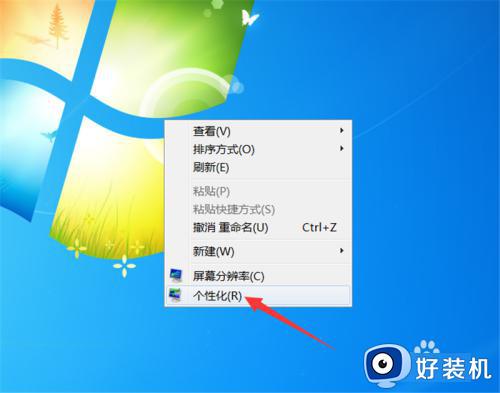
2、然后点击下方的【桌面背景】。
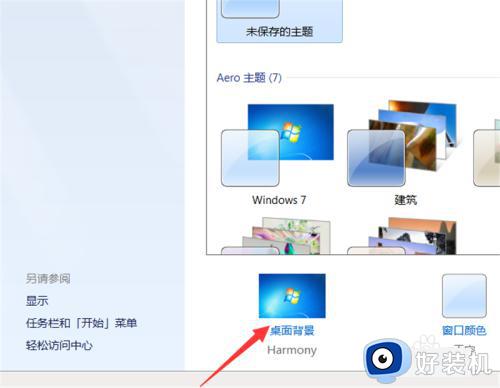
3、根据自己喜欢,勾选背景图片。
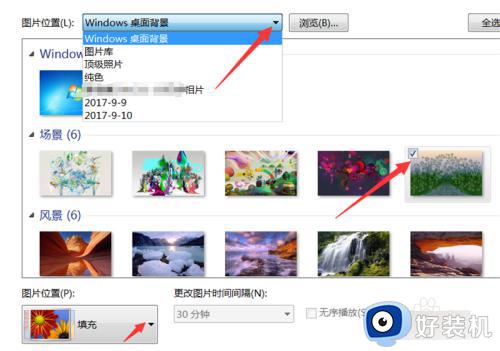
4、选好图片后净颂泰,点击右下方的【保存修改】桌面背景设置完成。
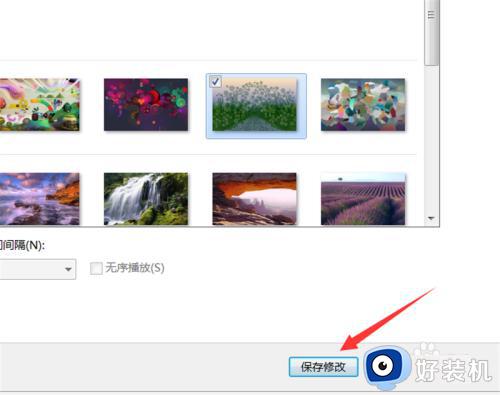
方法二:
1、点击桌面上的【计算机】图标。
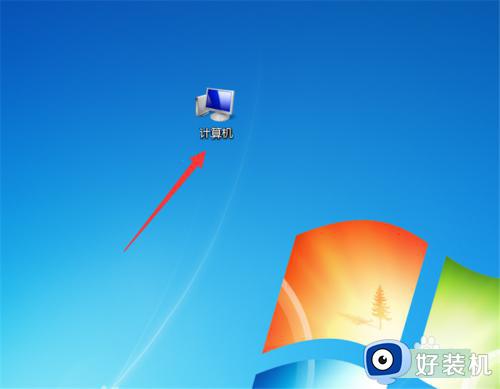
2、在计算机界面上方找到并点击【打开控制返争面板】。
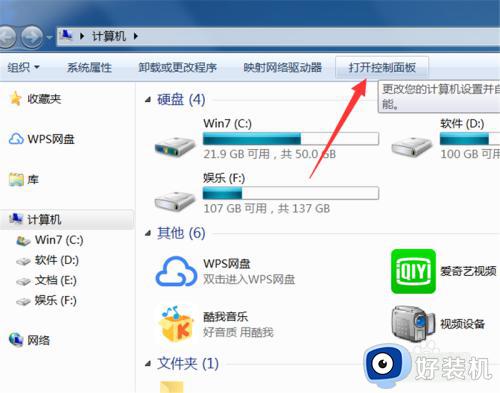
3、进到控制面板界面找到并点击进入【个性码戴化】即可设置桌面背景。
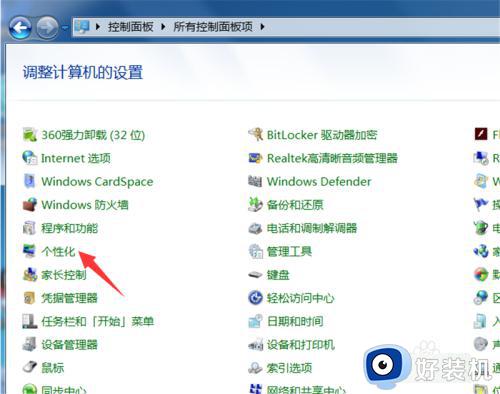
以上给大家介绍的就是怎样换电脑桌面背景图的详细内容,大家有需要的话可以参考上述方法来进行更换,希望帮助到大家。
电脑如何换桌面背景图 怎样换电脑桌面背景图相关教程
- 电脑屏幕背景怎么换壁纸 电脑屏幕背景的更换步骤
- 电脑换壁纸怎么换 如何更换电脑桌面背景图片
- windows如何删除背景图片 电脑桌面的背景图片怎么删除
- 电脑背景图片怎么换 电脑屏幕如何换壁纸
- 电脑桌面显示的底色变成黑色怎么回事 电脑桌面背景变成黑色如何处理
- 如何把cad背景变黑色 cad如何把背景换成黑色
- ldea背景怎么换 ldea背景图如何更换
- 苹果电脑如何换壁纸 苹果电脑怎么更换壁纸背景图
- 电脑开机背景图片怎么换 电脑换壁纸的步骤
- ps换底色换成白色怎么换 ps将图片背景改为白底方法
- 电脑无法播放mp4视频怎么办 电脑播放不了mp4格式视频如何解决
- 电脑文件如何彻底删除干净 电脑怎样彻底删除文件
- 电脑文件如何传到手机上面 怎么将电脑上的文件传到手机
- 电脑嗡嗡响声音很大怎么办 音箱电流声怎么消除嗡嗡声
- 电脑我的世界怎么下载?我的世界电脑版下载教程
- 电脑无法打开网页但是网络能用怎么回事 电脑有网但是打不开网页如何解决
电脑常见问题推荐
- 1 b660支持多少内存频率 b660主板支持内存频率多少
- 2 alt+tab不能直接切换怎么办 Alt+Tab不能正常切换窗口如何解决
- 3 vep格式用什么播放器 vep格式视频文件用什么软件打开
- 4 cad2022安装激活教程 cad2022如何安装并激活
- 5 电脑蓝屏无法正常启动怎么恢复?电脑蓝屏不能正常启动如何解决
- 6 nvidia geforce exerience出错怎么办 英伟达geforce experience错误代码如何解决
- 7 电脑为什么会自动安装一些垃圾软件 如何防止电脑自动安装流氓软件
- 8 creo3.0安装教程 creo3.0如何安装
- 9 cad左键选择不是矩形怎么办 CAD选择框不是矩形的解决方法
- 10 spooler服务自动关闭怎么办 Print Spooler服务总是自动停止如何处理
